- Tác giả Abigail Brown [email protected].
- Public 2023-12-17 07:05.
- Sửa đổi lần cuối 2025-01-24 12:29.
Điều cần biết
- Chọn một ô > Hometab > Sắp xếp & Bộ lọc> Bộ lọc. Tiếp theo, chọn mũi tên tiêu đề cột để lọc hoặc sắp xếp dữ liệu.
- Để tránh lỗi dữ liệu, không để trống hàng hoặc cột nào trong bảng.
Một bảng tính Excel có thể chứa một lượng lớn dữ liệu; Excel có các công cụ tích hợp để giúp bạn tìm thông tin cụ thể khi bạn muốn truy xuất thông tin đó. Đây là cách tạo, lọc và sắp xếp danh sách dữ liệu trong Excel 2019, 2016, 2013, 2010; Excel dành cho Microsoft 365; Excel trực tuyến; và Excel cho Mac.
Tạo Danh sách Dữ liệu trong Excel
Sau khi bạn đã nhập chính xác dữ liệu vào bảng và bao gồm các tiêu đề phù hợp, hãy chuyển đổi bảng thành danh sách.
- Chọn một ô trong bảng.
- Chọn Trang chủ> Sắp xếp &Lọc> Lọc.
-
Các mũi tên của tiêu đề cột xuất hiện ở bên phải của mỗi tiêu đề.

Image - Khi bạn chọn mũi tên tiêu đề cột, menu bộ lọc sẽ xuất hiện. Menu này chứa các tùy chọn để sắp xếp danh sách theo bất kỳ tên trường nào và tìm kiếm các bản ghi phù hợp với các tiêu chí nhất định trong danh sách.
- Sắp xếp danh sách dữ liệu của bạn để tìm bất kỳ dữ liệu cụ thể nào bạn muốn lấy.
Lưu ý rằng bảng dữ liệu phải chứa ít nhất hai bản ghi dữ liệu trước khi tạo danh sách.
Thông tin Bảng Excel Cơ bản
Định dạng cơ bản để lưu trữ dữ liệu trong Excel là một bảng. Trong bảng, dữ liệu được nhập theo hàng. Mỗi hàng được gọi là một bản ghi. Khi một bảng đã được tạo, hãy sử dụng các công cụ dữ liệu của Excel để tìm kiếm, sắp xếp và lọc các bản ghi để tìm thông tin cụ thể.
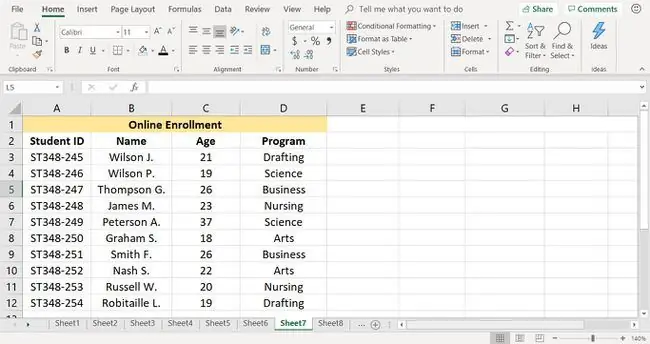
Cột
Trong khi các hàng trong bảng được gọi là bản ghi, các cột được gọi là trường. Mỗi cột cần một tiêu đề để xác định dữ liệu mà nó chứa. Các đề mục này được gọi là tên trường. Tên trường được sử dụng để đảm bảo rằng dữ liệu cho mỗi bản ghi được nhập theo cùng một trình tự.
Đảm bảo nhập dữ liệu vào một cột bằng định dạng nhất quán. Ví dụ: Nếu các số được nhập dưới dạng chữ số (chẳng hạn như 10 hoặc 20,) hãy giữ nguyên; không thay đổi liên tục và bắt đầu nhập các số dưới dạng từ (chẳng hạn như "mười" hoặc "hai mươi").
Điều quan trọng là không để trống cột nào trong bảng và lưu ý rằng bảng phải chứa ít nhất hai cột trước khi tạo danh sách.
Bảo vệ chống lại lỗi dữ liệu
Khi tạo bảng, hãy đảm bảo dữ liệu được nhập chính xác. Lỗi dữ liệu do nhập dữ liệu không chính xác là nguồn gốc của nhiều vấn đề liên quan đến quản lý dữ liệu. Nếu dữ liệu được nhập chính xác ngay từ đầu, bạn sẽ nhận được kết quả như mong muốn.
Để tránh lỗi dữ liệu, không để trống hàng nào trong bảng đang được tạo, thậm chí không để giữa tiêu đề và hàng dữ liệu đầu tiên. Đảm bảo rằng mỗi bản ghi chỉ chứa dữ liệu về một mục cụ thể và mỗi bản ghi chứa tất cả dữ liệu về mục đó. Không thể có thông tin về một mục trong nhiều hàng.






